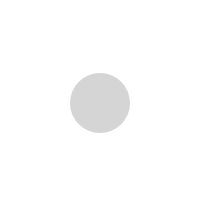Damit die Anwendung einwandfrei in allen Browsern funktioniert, ist es wichtig, dass Sie das folgende Code-Beispiel verwenden:
<iframe style="border: 0px solid #ffffff;" src="https://code24.de/partner-iframe/?company=XXXXXXXX&lang=de" name="code24" width="100%" height="600" frameborder="0" marginwidth="0px" marginheight="0px" scrolling="yes" allowfullscreen="allowfullscreen"></iframe>
Paramater:
-
-
company (Firma)
Required. (String) - Der Firmenname um die Stammdatei zu laden
(Beispiel: ?company=lokaso)
-
externalCSS (externes Stylesheet)
Optional. (String) (Absolute URL) - Um ein eigenes CSS zu integrieren
(Beispiel: &externalCSS=https://bootswatch.com/4/lumen/bootstrap.min.css)
-
privacy (Datenschutzbelehrung Link)
Optional. (String) - Einen Link mit der Datenschutzbelehrung einblenden (Datenschutzbelehrung verlinkt zur Code24 Internetseite)
(Beispiel: ?privacy=true)
-
lang (language)
Optional. (String) - Übergabe der Sprache. (de, en, fr, es, it)
(Beispiel: &lang=fr)
Ein kompletter Beispiel Link würde so aussehen:
https://code24.de/partner-iframe/?company=FCBayern&externalCSS=https://code24.de/css/demo.css&privacy=true